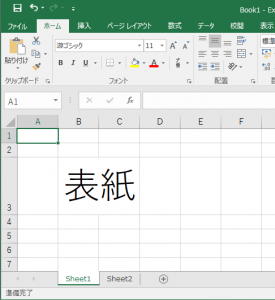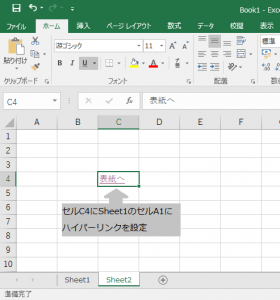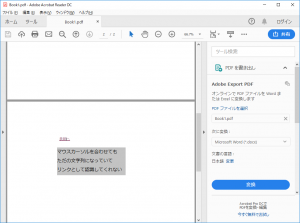ExcelファイルをPDFファイル化したいという問い合わせ自体はよく受けるのですが、それだけなら簡単。単純に保存する際にファイルの種類を「PDF」を指定してあげればいいだけですからね。
ところが「Excelのセルに設定していたハイパーリンクを有効にしたい」となると少々ややこしくなってしまいます。
では早速ExcelとPDFについて簡単に解説しましょう!
ExcelをPDFに変換したらハイパーリンクは消えちゃうの?
Excelは2010から標準でPDFに変換する機能を具備するようになりました。
「ファイル」から「名前をつけて保存」でファイルの種類を「PDF」に選択すれば良いだけなので非常に簡単です。
さて、シート内のセルにハイパーリンクを設定していた場合、どうなるでしょうか?
答えは「リンクが有効化されるものと無効化されるものがある」です。
有効化されるものは「webサイトのURLや、他のドキュメントへのパス」と覚えればOKです。
逆に言えば、「セルに設定していた同じExcelファイルへのリンクは無効化されてしまう」というわけです。
例えば以下のようにSheet2からSheet1のセルA1に対してハイパーリンクを付けていた場合をみてみましょう。
これをPDFに保存する際にオプションでExcelブック全体を保存し、Adobe Acrobat Readerで確認してみると
このようにマウスカーソルを合わせてもリンクとして認識してくれません。
リンクを有効化させるためには、とあるものを用いる必要があります!
アドオンを使えばページ内へのリンクが可能に!
既に前項で説明した通り、通常のExcelでは同一Excelファイル内へのリンクは削除されてしまいます。
しかし、Adobe Acrobat DC をインストールすればこの悩みが解消されます!
Adobe Acrobat DCの入手は以下のバナーをクリック!
ProでもStandardでもどちらでも問題ありません。
※無料のAdobe Acrobat Readerではありませんのでご注意ください。
ちなみにAcrobat DCは7日間の無料期間があります。一度試してみても良いかもしれません。
■Adobe Acrobat Pro を無料で体験
https://acrobat.adobe.com/jp/ja/free-trial-download.html
Adobe Acrobat Readerは無料のPDF閲覧ソフトになりますが、PDFファイルを編集することができる製品版のAdobe Acrobat DCには、ExcelのPDFファイル変換機能とは別の手段でPDFファイル化することができるExcel向けのアドイン(Adobe PDFMaker)が含まれているのです。
Adobe Acrobat DCがインストールされている場合、Excelを起動すると「Acrobat」というタブが表示されます。
Acrobatタブのリボンには「PDFを作成」という項目があり、クリックするとページ内へのリンクが有効化されたPDFファイルを出力することができるのです!
(環境設定でリンクを追加に関するチェックを外している場合は別です)
ちなみに通常通り名前を付けて保存でPDFファイルとして保存した場合、相変わらずページ内へのリンクが無効化されてしまうので注意です!